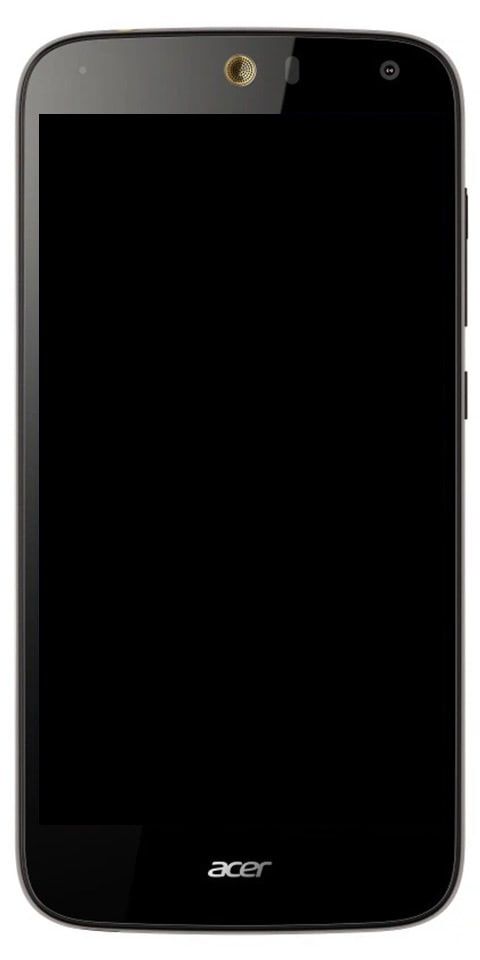Come risolvere lo scaricamento della batteria di Google Play Services
Google Play Services 'Il consumo della batteria è in realtà un termine improprio perché è causato principalmente da app e funzioni esterne. Che utilizza funzionalità come posizione, metriche, Wi-Fi e così via, gestite dai servizi. Parleremo di come risolvere il problema del consumo della batteria di Google Play Services. Cominciamo!
Se hai mai dato un'occhiata alla schermata delle impostazioni della batteria del tuo dispositivo Android, probabilmente hai visto Google Play Services elencato. Ma cos'è esattamente e anche perché usa così tanta batteria?
Google Play Services?
Google Play Services crea un po 'più di confusione rispetto ad altre app perché include tutti i servizi di Google in un unico pacchetto. Nelle versioni precedenti di Android (7.x Nougat o precedenti), puoi anche vedere esattamente cosa include i servizi di Google facendo clic su di esso. Vediamo cosa mostra su un dispositivo Android 7.1.1:
- Google Account Manager : Sono disponibili poche informazioni su ciò che fa questo servizio, tuttavia, sembra che gestisca la sincronizzazione per i dati dell'account Google. Ciò include la posta elettronica e altre cose correlate.
- Quadro generale dei Servizi di Google : Google Services Framework gestisce una serie di altre comunicazioni con Google, inclusa la messaggistica cloud.
- Google Backup Transport : Questo servizio consente alle app Android di eseguire il backup dei dati sui server di Google. Quando esegui un ripristino dei dati di fabbrica su un dispositivo Android o ne configuri uno nuovo, i dati della tua app possono essere ripristinati.
- Google Play Services : Google Play Services è un livello di servizi di app Android che puoi utilizzare. Ciò include i servizi di localizzazione, che è il consumo della batteria più significativo. Il pacchetto Google Play Services può effettivamente aggiornarsi al volo senza un aggiornamento del sistema operativo.
Rileva il consumo della batteria di Google Play Services
La buona notizia è che per rilevare se Google Play Services sta scaricando la batteria del tuo dispositivo Android. Non è necessario installare un'altra app. È davvero facile accedere alle Impostazioni del dispositivo e fare clic su App e notifiche.

Quindi fai clic su Vedi tutte le app xx, scorri verso il basso fino a Google Play Services e fai clic su di esso. Fai clic su Avanzate, quindi dai un'occhiata per vedere cosa dice sotto Batteria.
Percentuale di batteria utilizzata dall'ultima ricarica completa? Se utilizza più di una piccola percentuale della batteria (ad esempio, anche se sta andando in doppia cifra). Allora è troppo alto e devi agire per affrontare il problema.
Fai in modo che Google Play Services utilizzi meno batteria
Le voci precedentemente separate sono state unite sotto l'ombrello di Google Play Services nella schermata della batteria. Quindi ora è molto difficile sapere esattamente quale di questi servizi sta scaricando la batteria.
C'è davvero solo un'impostazione che potresti essere in grado di modificare ogni volta che si tratta di fare in modo che Play Service utilizzi comunque meno batteria: Posizione. Quando le app vogliono la tua posizione, chiedono a Google Play Services e quindi riattiva l'hardware GPS. Calcolare la tua posizione precisa in realtà. La radio GPS utilizza un po 'di carica della batteria e tutto l'utilizzo del GPS verrà bloccato su Google Play Services, non sull'app che ha richiesto la tua posizione GPS.
Per ridurre l'utilizzo della batteria associato ai servizi di localizzazione, vai su Impostazioni> Posizione (Impostazioni> Sicurezza e posizione sui dispositivi Android 8.x) e cambia la Modalità in Risparmio batteria. Ciò eviterà che Google Play Services accenda l'hardware GPS del tuo dispositivo quando le app richiedono la tua posizione. Questo ovviamente ha un costo: la precisione. Puoi anche disattivare completamente le funzioni di rilevamento della posizione da qui se desideri disperatamente risparmiare la carica della batteria. Se in futuro hai bisogno di un rilevamento della posizione preciso, torna a questa schermata e attiva la modalità ad alta precisione.
Ulteriore
Se i servizi Google stanno ancora scaricando la batteria dopo aver modificato le impostazioni della posizione, potrebbe essere in corso qualcos'altro. Prova ad andare su Impostazioni> Account, tocca il pulsante menu e deseleziona Sincronizzazione automatica dati. In Android Oreo, questa impostazione si trova in Impostazioni> Utente e account e Sincronizza automaticamente i dati è in realtà un interruttore nella parte inferiore dello schermo. Vale la pena notare che Android interromperà la sincronizzazione automatica dei dati in background anche con questa opzione disattivata. Ad esempio, non riceverai notifiche di nuove email nel tuo account Gmail. Dovrai aprire l'app Gmail ed eseguire una sincronizzazione manuale per aggiornare i dati. Se questo interrompe il consumo della batteria, tuttavia, significa in realtà che hai un problema con la sincronizzazione.
In realtà, i servizi Google non dovrebbero essere il principale drenaggio della batteria. Se sta ancora scaricando la batteria, allora c'è un problema, forse un bug con Android.
Conclusione
È tutto gente! Dacci il tuo feedback in merito. Anche se avete ulteriori domande relative a questo articolo. Quindi faccelo sapere nella sezione commenti qui sotto. Vi risponderemo al più presto.
Vi auguro una buona giornata!
Vedi anche: Come correggere il codice di errore di Google Play Store 963